修复模糊的像素化流在obs Studio上
如果您是内容创建者,那么您就会知道在使用obs Studio时拥有像素化或模糊流的沮丧性。在尝试为观众生产高质量的内容时,这可能是一个巨大的障碍。幸运的是,您可以采取几个步骤来解决此问题并确保您的流看起来清晰清晰。在本文中,我们将介绍一些简单但有效的解决方案,以帮助您在OBS Studio上修复模糊和像素化流。我们将介绍主题,例如优化流媒体设置,检查您的Internet连接等等。到本文结尾,您将能够自信地流式传输,并为观众提供高质量的观看体验。所以,让我们开始吧!
打开obs Studio并导航到您的设置。
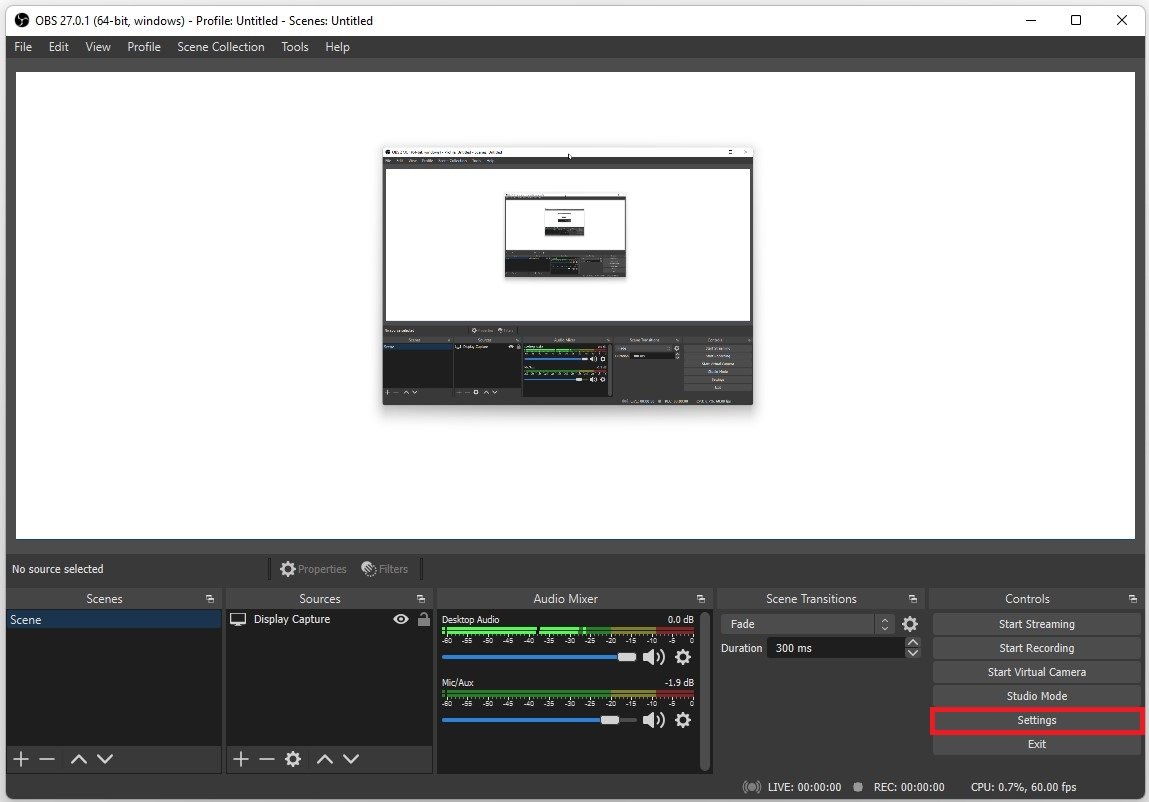
obs Studio>设置
在下面输出,设置输出模式到先进的。对这些设置进行更改又将阻止您的流变得模糊或像素化。设置你的编码器根据您的硬件。对于中至高端NVIDIA图形卡用户,将选项设置为Nvidia nvenc。您也可以使用AMD编码器或X264利用处理器渲染图像而不是图形卡。在下面,不要在这里重新销售您的输出;你应该在视频设置的标签。
设置你的费率控制选项CBR。此选项将在下面使用恒定的比特率设置。您的流媒体比特率应根据您的可用上传带宽,您希望流式传输的分辨率和帧率设置为值,以及所选流服务的最佳实践。要快速修复像素化流,增加比特率将以任何方式提供帮助,但是您的网络连接可能无法支持它。
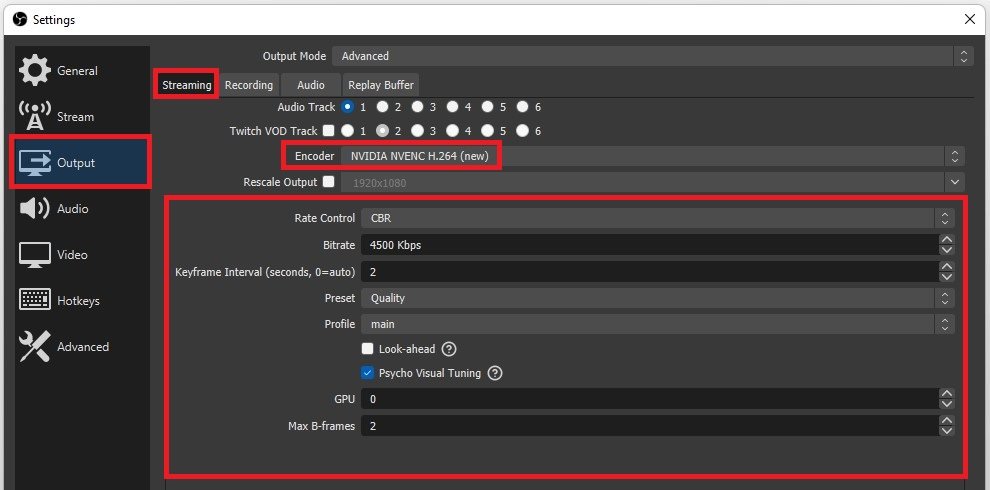
OBS Studio>设置>输出
测试并改善您的网络连接
要了解您可以设置比特率值的高度,请前往speedtest.net。该站点将允许您免费测试上传和下载速度。密切关注您的平均上传速度。如果超过10 mb/s,则应考虑将比特率提高到周围6000。如果您想流1080p和60fps,您可能想增加比特率。这也取决于您打算流式传输的内容。
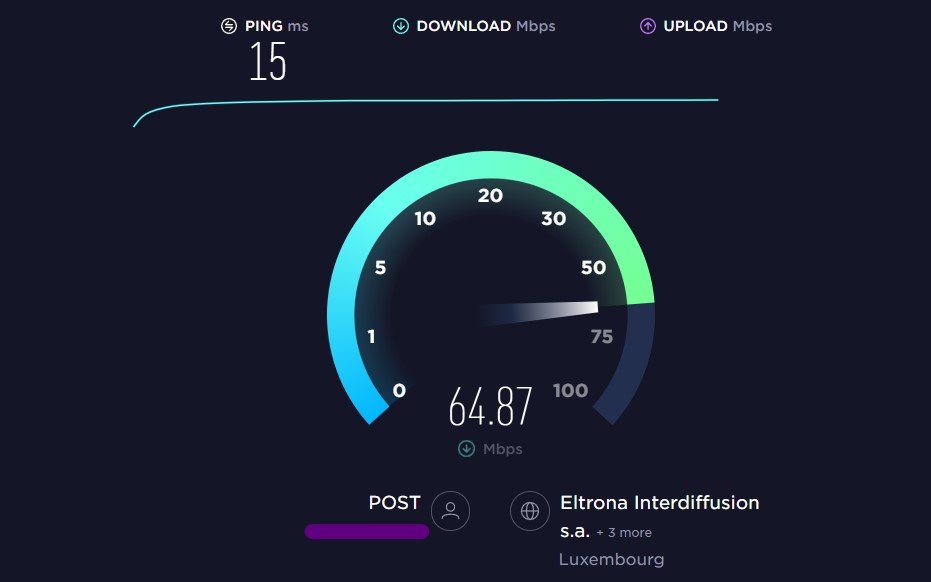
调整后的视频设置
快节奏的游戏玩法将需要更高的比特率,否则,移动看起来会模糊或在观看者的末端像素化。如果您不能使用不错的网络连接,则应考虑降低流分辨率。
导航到视频在您的观察设置中,设置基础分辨率到您的本地监视器分辨率,并设置输出 解决到1080p,,,,720p,或其他具有相同纵横比的其他。如果不建议,您也可以手动重写该分辨率。您的流帧速率也会诱导滞后和像素化。例如,如果您不需要60 fps,如果您不需要流式传输游戏玩法,则建议将此选项设置为30 fps,这应该足够了。
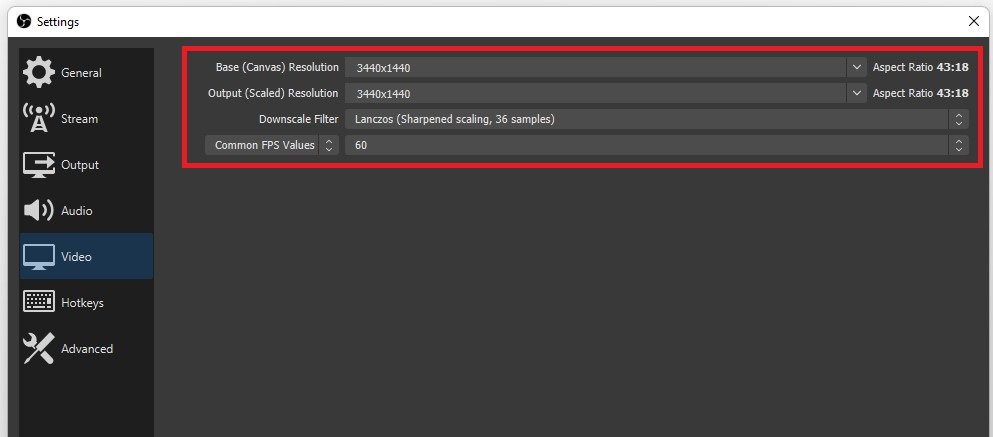
OBS Studio设置>视频
启用Windows游戏模式
调整了OBS工作室设置后,通过减少的像素或模糊,您的流应该看起来更好。如果您想进一步提高流质质量,请按照以下步骤操作。建议与路由器的有线或以太网连接以达到最佳的网络连接。启用您游戏模式如果您打算从PC流式游戏玩法,请在Windows上进行选项。搜索游戏模式在您的开始菜单中搜索并打开您的本地人设置应用。确保这一点游戏模式已启用。最后,在开放之前,将OBS作为管理员运行。
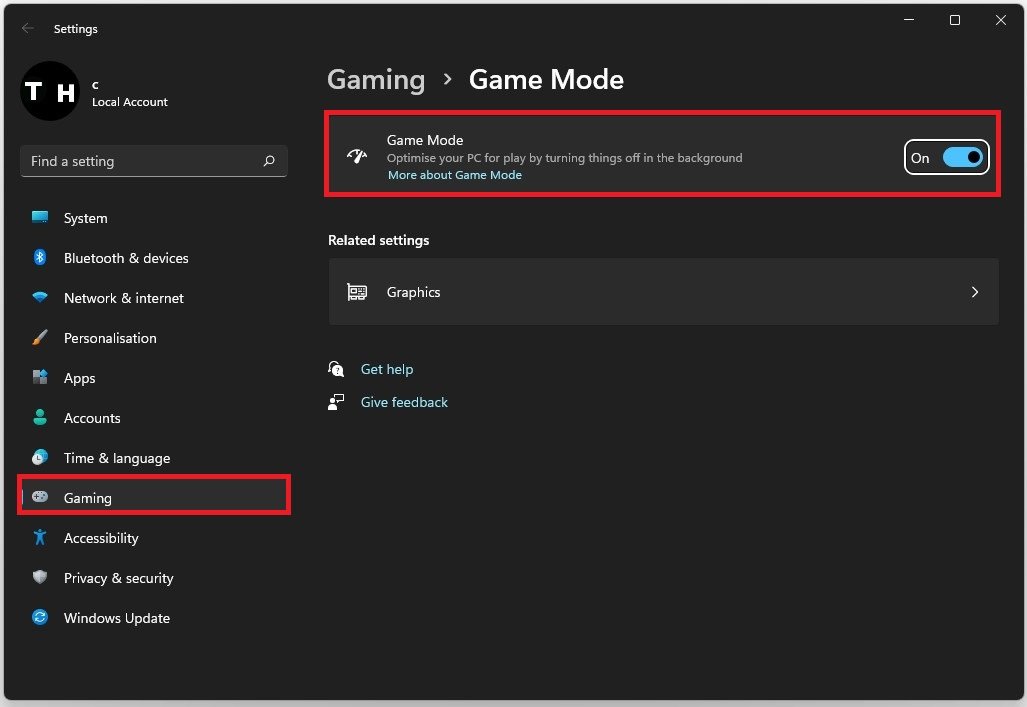
Windows设置>游戏>游戏模式

![iPad不可用?这是经过验证的修复程序! [iPados 18]](https://pfrlju.com/statics/image/placeholder.png)
![下载 Oppo Reno A 库存壁纸 [FHD+]](https://pfrlju.com/tech/adelia/wp-content/uploads/2020/01/oppo-reno-a-wallpapers.jpg)
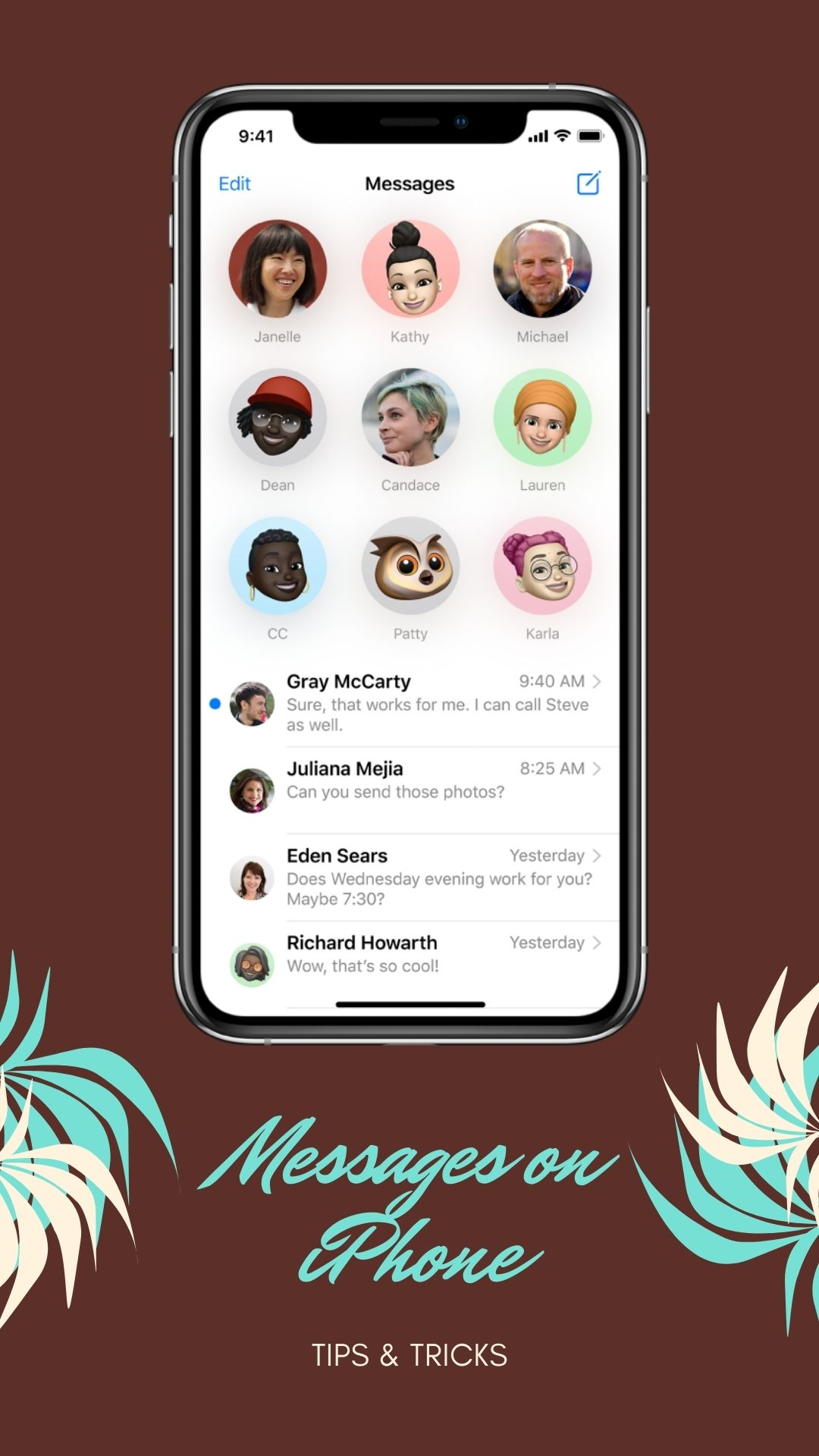



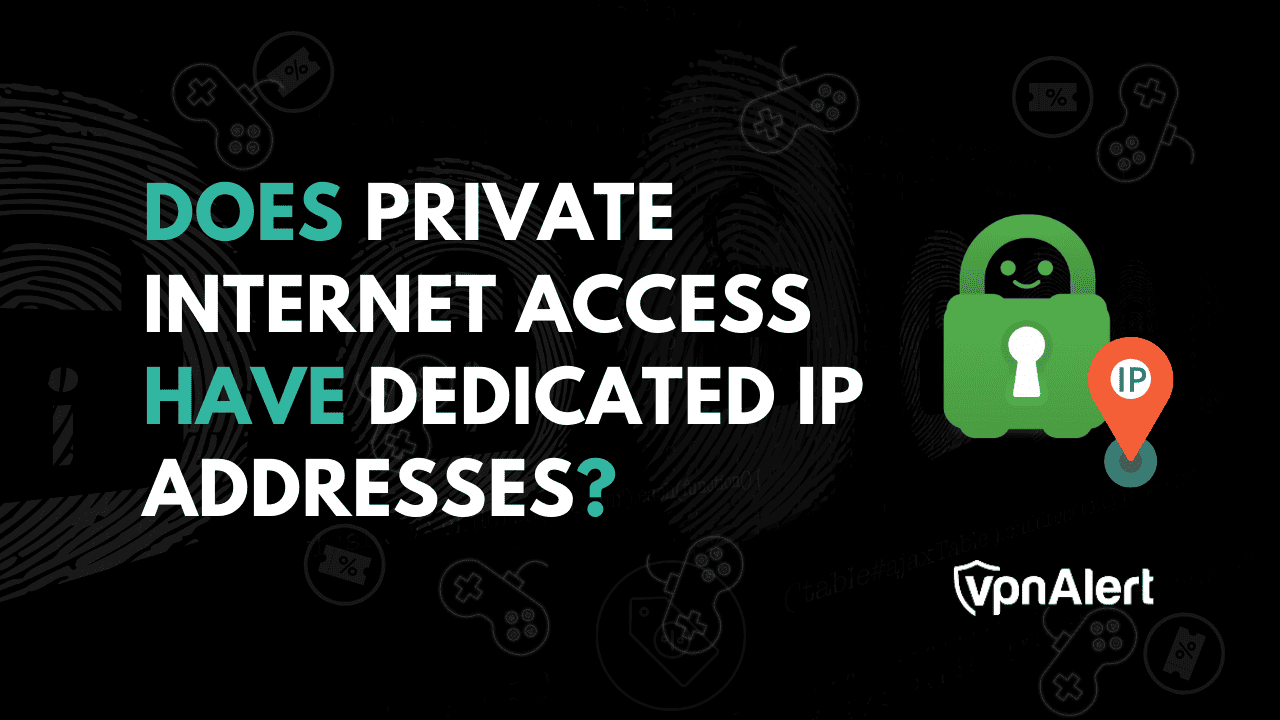
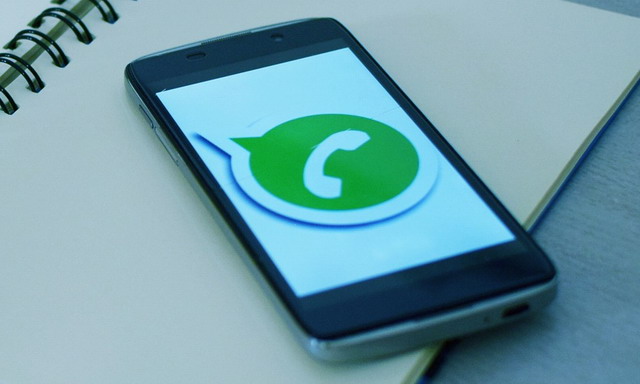
![下载无电话3A和3A Pro Stock壁纸[FHD+]](https://pfrlju.com/tech/adelia/wp-content/uploads/2025/03/Nothing-Phone-3a-Wallpapers.webp)